Jak odzyskać dostęp do dysku twardego, naprawić błąd uniemożliwiający otwarcie dysku twardego

W tym artykule pokażemy Ci, jak odzyskać dostęp do dysku twardego w przypadku awarii. Sprawdźmy!
Chociaż Safari jest mniej znaną, rzadziej używaną przeglądarką internetową w porównaniu z Google Chrome lub Mozilla Firefox; jednak dowodzi kultową grupą lojalnych użytkowników Apple. Jego prosty interfejs użytkownika i skupienie się na prywatności sprawiają, że jest atrakcyjną alternatywą, szczególnie dla użytkowników Apple. Jak każda inna aplikacja, Safari również nie jest odporna na usterki, takie jak Safari nie otwiera się na Macu. W tym przewodniku udostępniliśmy kilka szybkich rozwiązań, aby naprawić problem z Safari, który nie reaguje na problem z komputerem Mac.
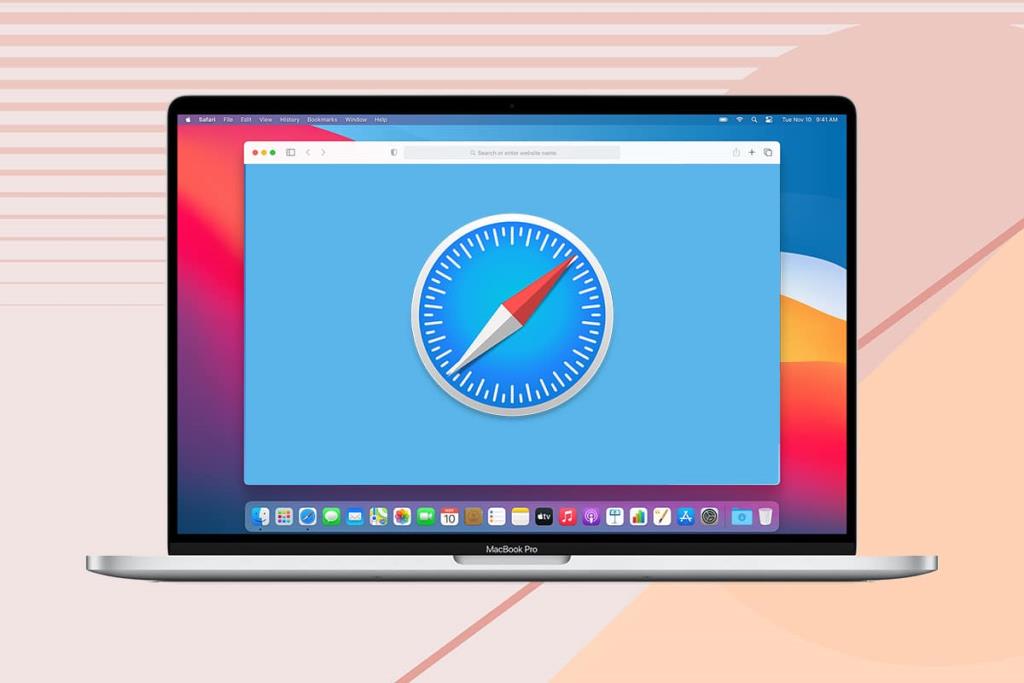
Zawartość
Jeśli zauważysz obracający się kursor piłki plażowej, a okno Safari nie otwiera się na ekranie, oznacza to, że problem z Safari nie otwiera się na Macu. Możesz to naprawić, postępując zgodnie z jedną z metod wymienionych poniżej.
Kliknij tutaj, aby pobrać najnowszą wersję Safari na komputer Mac.
Przed wypróbowaniem jakiejkolwiek innej metody rozwiązywania problemów najłatwiejszym rozwiązaniem jest po prostu zamknięcie aplikacji i ponowne jej otwarcie. Oto jak ponownie uruchomić Safari na komputerze Mac:
1. Kliknij prawym przyciskiem myszy ikonę Safari widoczną w Docku.
2. Kliknij Zakończ , jak pokazano.
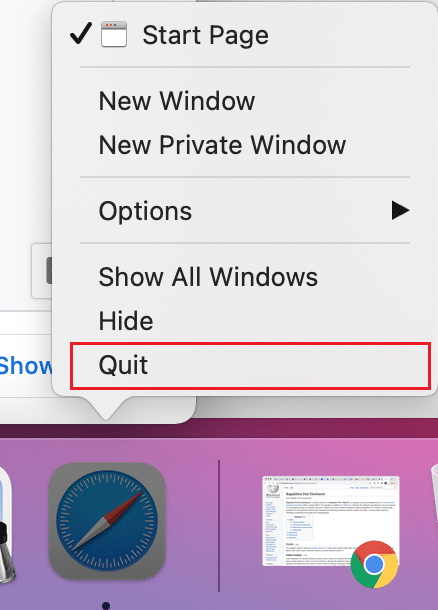
3. Jeśli to nie zadziała, kliknij Menu Apple > Wymuś zakończenie . Zapoznaj się z podanym zdjęciem.
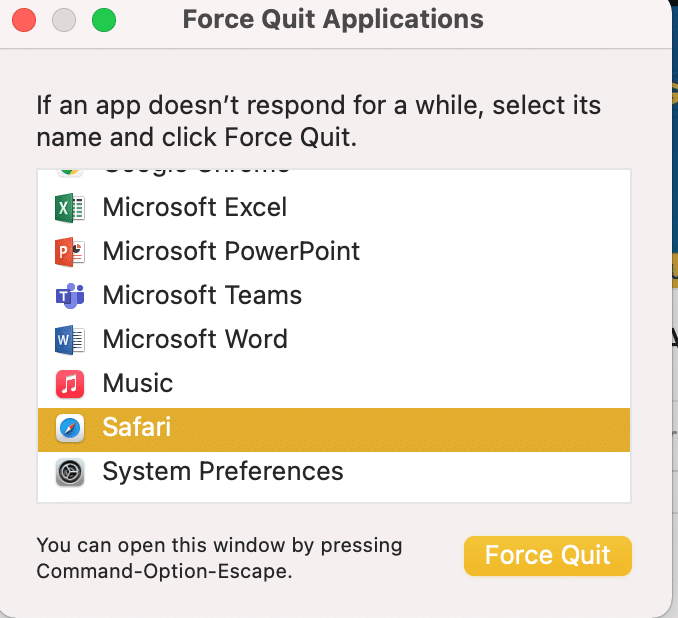
4. Teraz kliknij Safari, aby go uruchomić. Sprawdź, czy problem z Safari nie wczytującym stron na Macu został rozwiązany.
Przeczytaj także: Jak wymusić zamknięcie aplikacji Mac za pomocą skrótu klawiaturowego
Przeglądarka Safari stale zapisuje informacje dotyczące historii wyszukiwania, często przeglądanych witryn, plików cookie itp., aby przeglądanie było szybkie i wydajne. Jest całkiem prawdopodobne, że niektóre z tych zapisanych danych są uszkodzone lub mają zbyt duży rozmiar, przez co Safari nie odpowiada na Macu lub Safari nie ładuje stron na Macu. Wykonaj podane czynności, aby usunąć wszystkie dane przeglądarki internetowej:
1. Kliknij ikonę Safari, aby otworzyć aplikację.
Uwaga: chociaż rzeczywiste okno może się nie pojawić, opcja Safari powinna nadal pojawiać się u góry ekranu.
2. Następnie kliknij Wyczyść historię , jak pokazano.
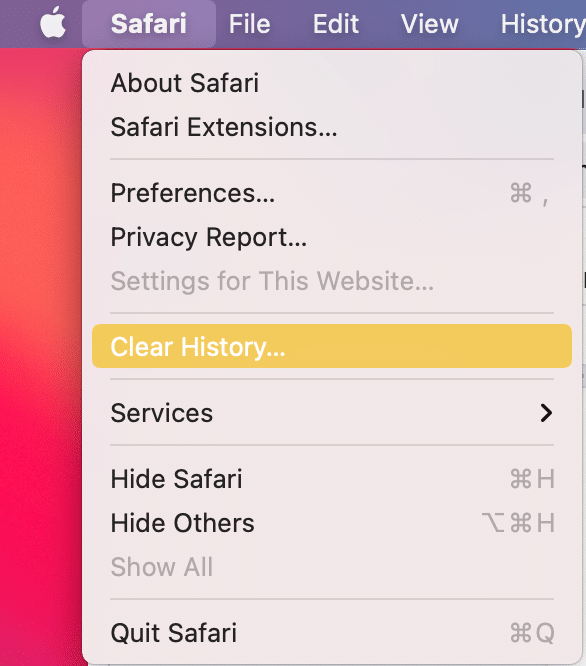
3. Kliknij Preferencje > Prywatność > Zarządzaj danymi witryny .
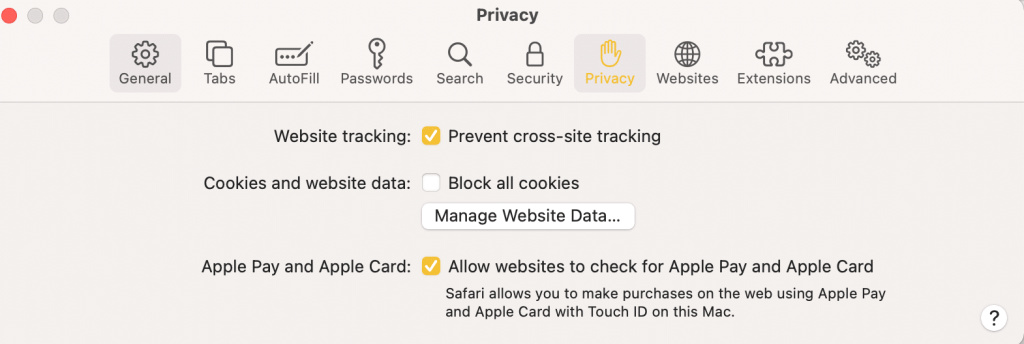
4. Na koniec wybierz Usuń wszystko, aby usunąć wszystkie zapisane dane internetowe.
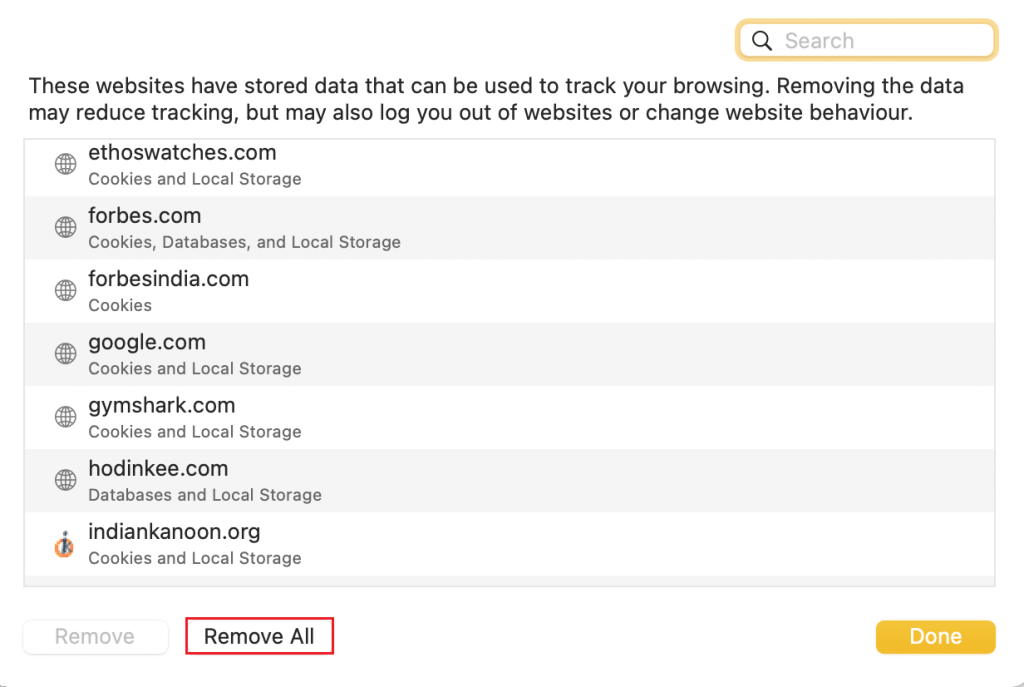
Po wyczyszczeniu danych witryny Safari nie otwiera się na komputerze Mac problem powinien zostać rozwiązany.
Upewnij się, że na komputerze Mac działa najnowsze oprogramowanie systemu operacyjnego, ponieważ nowsze wersje aplikacji mogą nie działać poprawnie w przestarzałym systemie macOS. Oznacza to, że Safari nie otworzy się na komputerze Mac, dlatego należy zaktualizować komputer Mac w następujący sposób:
1. Kliknij Preferencje systemowe w menu Apple.
2. Następnie kliknij Aktualizacja oprogramowania , jak pokazano.

3. Postępuj zgodnie z instrukcjami kreatora na ekranie, aby pobrać i zainstalować nową aktualizację systemu macOS, jeśli taka istnieje.
Aktualizacja systemu macOS powinna rozwiązać problem z brakiem odpowiedzi Safari na komputerze Mac.
Przeczytaj także: Jak wyczyścić historię przeglądania w dowolnej przeglądarce
Rozszerzenia Safari mogą znacznie ułatwić surfowanie po Internecie, udostępniając usługi, takie jak blokowanie reklam i modułów śledzących lub dodatkową kontrolę rodzicielską. Minusem jest jednak to, że niektóre z tych rozszerzeń mogą powodować usterki techniczne, takie jak Safari nie ładuje stron na komputerze Mac. Zobaczmy, jak możesz wyłączyć rozszerzenia w przeglądarce Safari na urządzeniu macOS:
1. Kliknij ikonę Safari , a następnie kliknij Safari w prawym górnym rogu.
2. Kliknij Preferencje > Rozszerzenia , jak pokazano poniżej.

3. Wyłącz rozszerzenie jeden po drugim, aby upewnić się, które rozszerzenie jest kłopotliwe, a następnie wyłącz je.
4. Alternatywnie, Wyłącz wszystko na raz, aby naprawić problem Safari nie otwiera się na komputerze Mac.
Uruchamianie komputera Mac w trybie awaryjnym omija wiele niepotrzebnych procesów w tle i może rozwiązać ten problem. Oto jak ponownie uruchomić komputer Mac w trybie awaryjnym:
1. Wyłącz komputer Mac.
2. Naciśnij przycisk zasilania, aby zainicjować proces uruchamiania.
3. Naciśnij i przytrzymaj klawisz Shift .
4. Zwolnij klawisz Shift, gdy zobaczysz ekran logowania .

Twój Mac jest teraz w trybie awaryjnym. Możesz teraz korzystać z Safari bez żadnych błędów.
Uwaga: aby przywrócić komputer Mac do trybu normalnego , uruchom ponownie urządzenie w normalny sposób.
Często zadawane pytania (FAQ)
Q1. Dlaczego Safari nie otwiera się na moim Macu?
Odp: Może istnieć wiele powodów, dla których Safari nie działa. Może to być spowodowane zapisanymi danymi internetowymi lub wadliwymi rozszerzeniami. Nieaktualna aplikacja macOS lub Safari może również uniemożliwić prawidłowe działanie Safari.
Q2. Jak naprawić, że Safari nie ładuje stron na Macu?
Odp: Twoim pierwszym krokiem powinno być zamknięcie lub wymuszenie zamknięcia aplikacji i ponowne uruchomienie. Jeśli to nie zadziała, możesz spróbować wyczyścić historię przeglądania Safari i usunąć rozszerzenia. Powinna również pomóc aktualizacja aplikacji Safari i wersji systemu macOS. Możesz także spróbować uruchomić komputer Mac w trybie awaryjnym, a następnie spróbować uruchomić Safari.
Zalecana:
Mamy nadzieję, że udało Ci się naprawić problem z Safari, który nie otwiera się na komputerze Mac, dzięki naszemu pomocnemu i wszechstronnemu przewodnikowi. Daj nam znać, która metoda zadziałała dla Ciebie. Jeśli masz jakieś pytania lub sugestie, upuść je w sekcji komentarzy.
W tym artykule pokażemy Ci, jak odzyskać dostęp do dysku twardego w przypadku awarii. Sprawdźmy!
Na pierwszy rzut oka AirPodsy wyglądają jak każde inne prawdziwie bezprzewodowe słuchawki douszne. Ale wszystko się zmieniło, gdy odkryto kilka mało znanych funkcji.
Firma Apple wprowadziła system iOS 26 — dużą aktualizację z zupełnie nową obudową ze szkła matowego, inteligentniejszym interfejsem i udoskonaleniami znanych aplikacji.
Studenci potrzebują konkretnego typu laptopa do nauki. Powinien być nie tylko wystarczająco wydajny, aby dobrze sprawdzać się na wybranym kierunku, ale także kompaktowy i lekki, aby można go było nosić przy sobie przez cały dzień.
Dodanie drukarki do systemu Windows 10 jest proste, choć proces ten w przypadku urządzeń przewodowych będzie się różnić od procesu w przypadku urządzeń bezprzewodowych.
Jak wiadomo, pamięć RAM to bardzo ważny element sprzętowy komputera, który przetwarza dane i jest czynnikiem decydującym o szybkości laptopa lub komputera stacjonarnego. W poniższym artykule WebTech360 przedstawi Ci kilka sposobów sprawdzania błędów pamięci RAM za pomocą oprogramowania w systemie Windows.
Telewizory Smart TV naprawdę podbiły świat. Dzięki tak wielu świetnym funkcjom i możliwościom połączenia z Internetem technologia zmieniła sposób, w jaki oglądamy telewizję.
Lodówki to powszechnie stosowane urządzenia gospodarstwa domowego. Lodówki zazwyczaj mają dwie komory: komora chłodna jest pojemna i posiada światło, które włącza się automatycznie po każdym otwarciu lodówki, natomiast komora zamrażarki jest wąska i nie posiada światła.
Na działanie sieci Wi-Fi wpływa wiele czynników poza routerami, przepustowością i zakłóceniami. Istnieje jednak kilka sprytnych sposobów na usprawnienie działania sieci.
Jeśli chcesz powrócić do stabilnej wersji iOS 16 na swoim telefonie, poniżej znajdziesz podstawowy przewodnik, jak odinstalować iOS 17 i obniżyć wersję iOS 17 do 16.
Jogurt jest wspaniałym produktem spożywczym. Czy warto jeść jogurt codziennie? Jak zmieni się Twoje ciało, gdy będziesz jeść jogurt codziennie? Przekonajmy się razem!
W tym artykule omówiono najbardziej odżywcze rodzaje ryżu i dowiesz się, jak zmaksymalizować korzyści zdrowotne, jakie daje wybrany przez Ciebie rodzaj ryżu.
Ustalenie harmonogramu snu i rutyny związanej z kładzeniem się spać, zmiana budzika i dostosowanie diety to niektóre z działań, które mogą pomóc Ci lepiej spać i budzić się rano o odpowiedniej porze.
Proszę o wynajem! Landlord Sim to mobilna gra symulacyjna dostępna na systemy iOS i Android. Wcielisz się w rolę właściciela kompleksu apartamentowego i wynajmiesz mieszkania, a Twoim celem jest odnowienie wnętrz apartamentów i przygotowanie ich na przyjęcie najemców.
Zdobądź kod do gry Bathroom Tower Defense Roblox i wymień go na atrakcyjne nagrody. Pomogą ci ulepszyć lub odblokować wieże zadające większe obrażenia.













